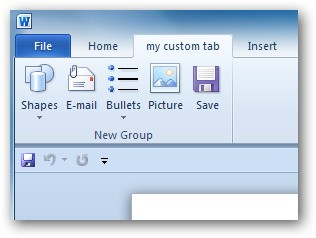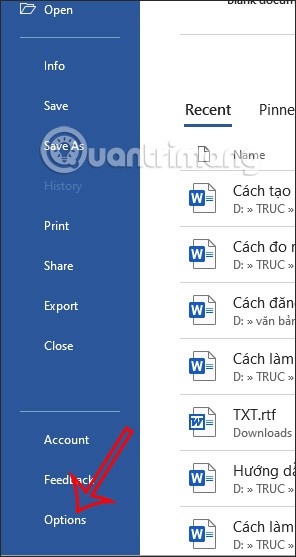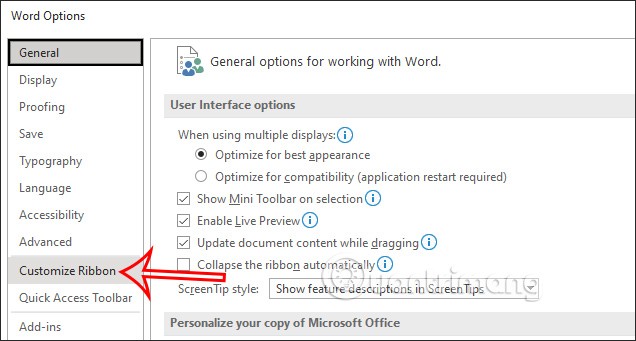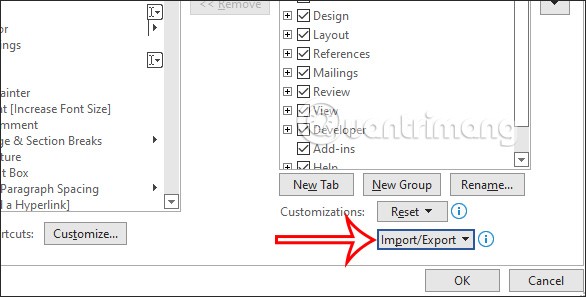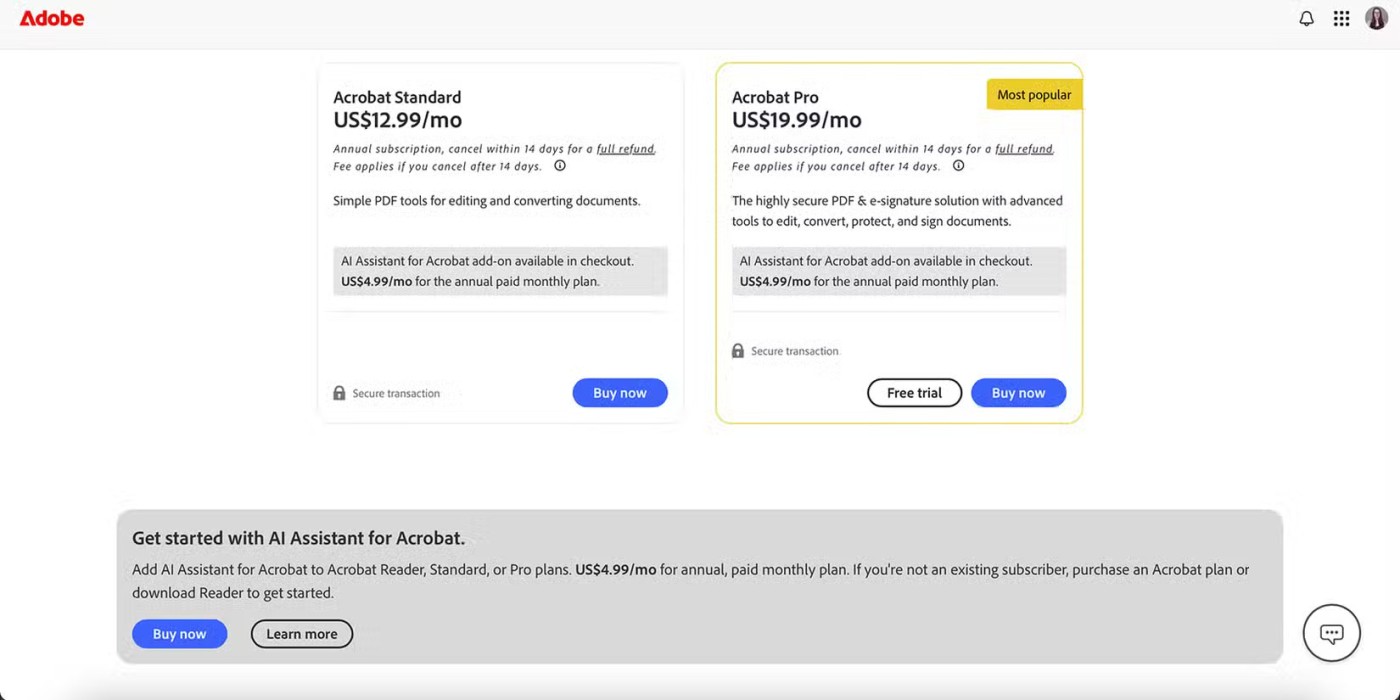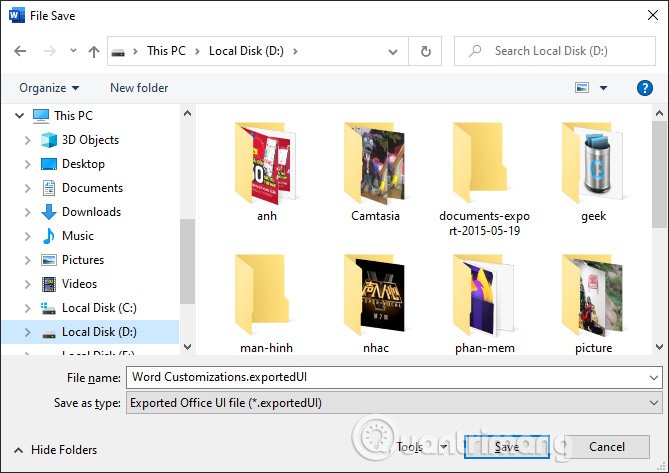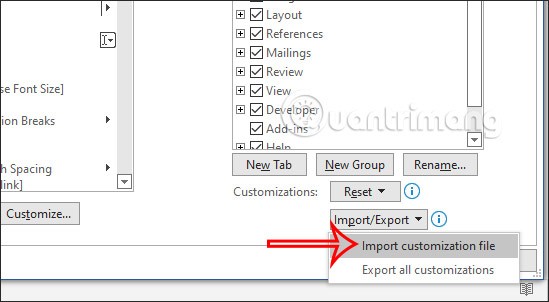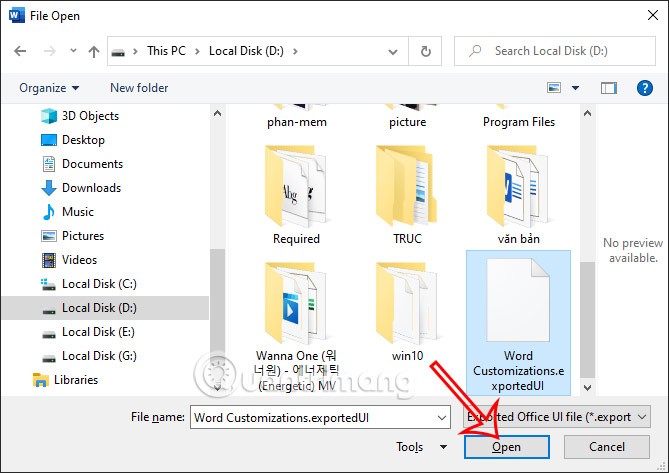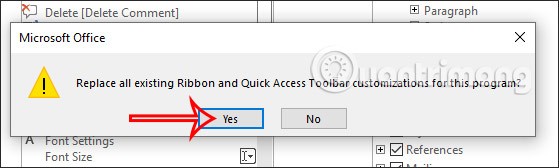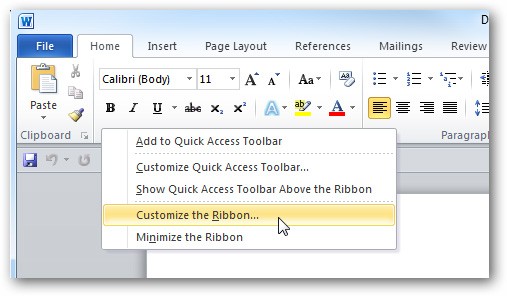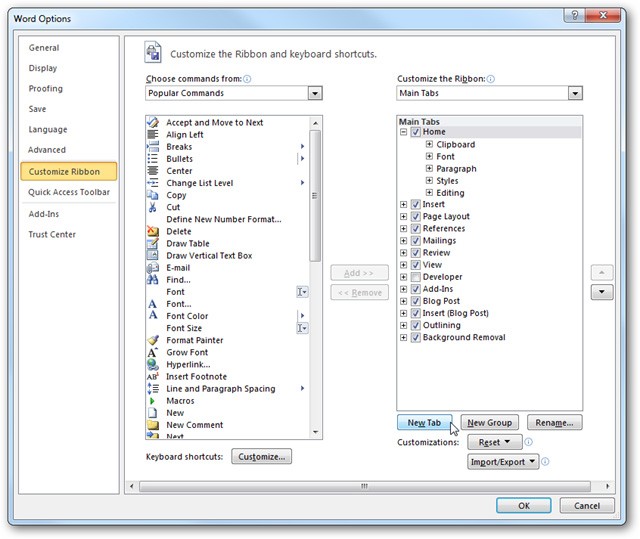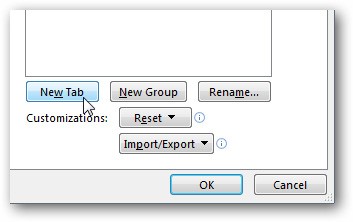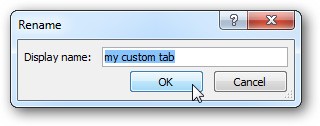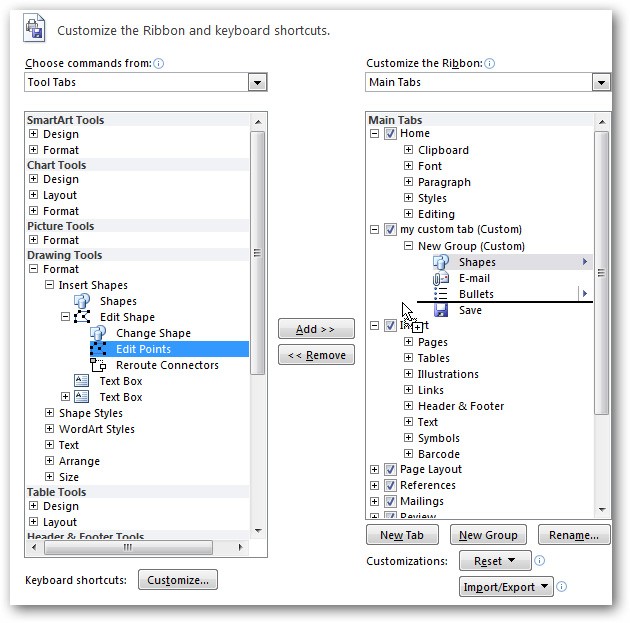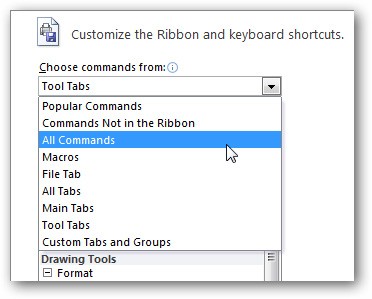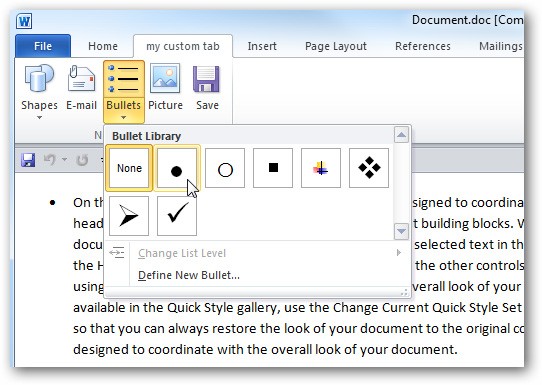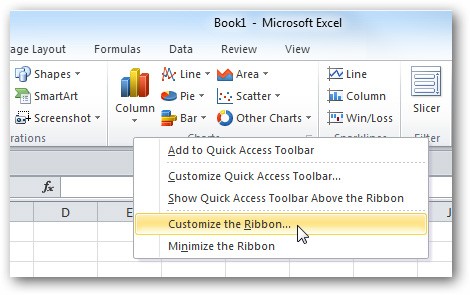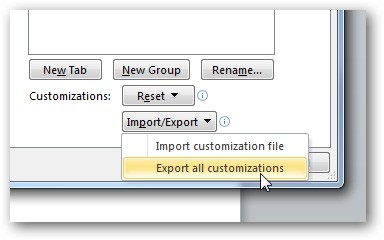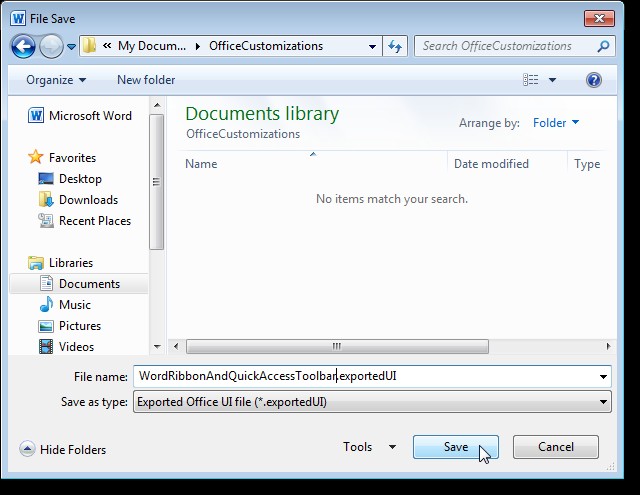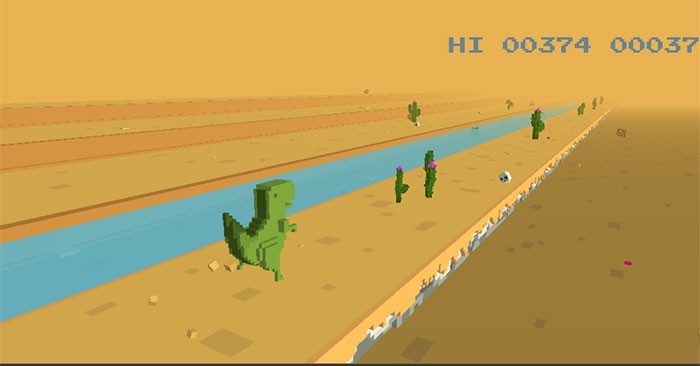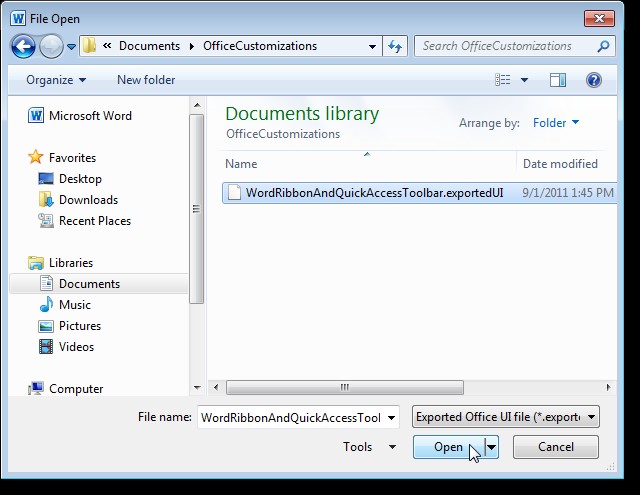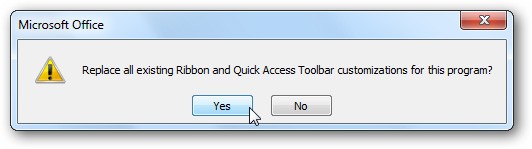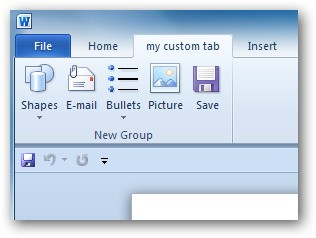Panglica este o bară de instrumente în Microsoft, care conține setările necesare pentru a finaliza o sarcină în Word sau pentru a schimba formatul în Excel,... Această panglică poate fi personalizată și modificată pentru a satisface nevoile de lucru ale fiecărei persoane. În cazul în care schimbați computerele, puteți face o copie de rezervă a barei de panglică din Word pentru a o reimporta pe alt computer. Articolul de mai jos vă va ghida să faceți backup și să restaurați Ribbon în Word.
Cuprinsul articolului
1. Cum să faceți backup și să restaurați panglica în Word 2019
Faceți backup pentru panglică în Word 2019
Pasul 1:
Deschideți Word, faceți clic pe Fișier, apoi faceți clic pe Opțiuni pentru a intra în interfața de personalizare Word.
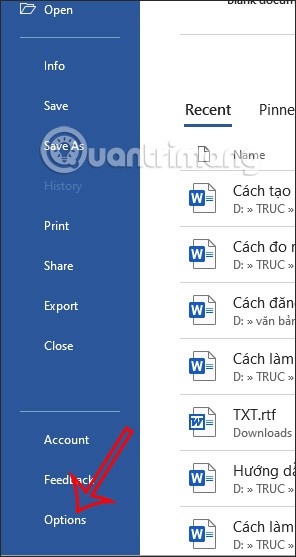
Pasul 2:
În această interfață, utilizatorul va face clic pe Customize Ribbon din lista din stânga interfeței.
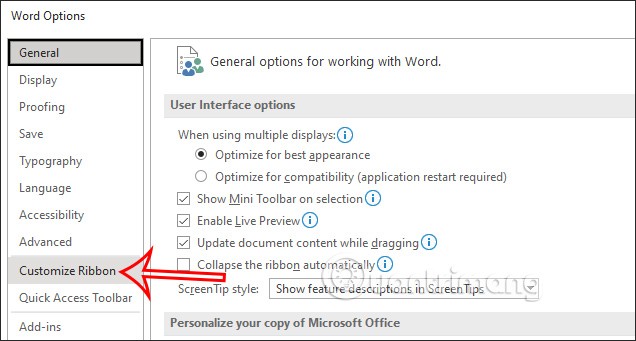
Pasul 3:
Privind în partea dreaptă, utilizatorii vor vedea toate instrumentele afișate în bara Panglică. Priviți mai jos și faceți clic pe opțiunea Import/Export .
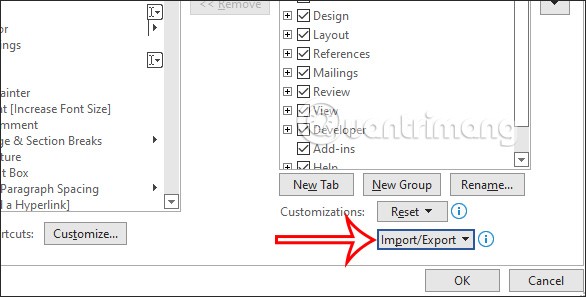
Apoi facem clic pe opțiunea Export toate personalizările pentru a exporta fișierul care conține setările barei Ribbon cu toate setările și personalizările pe care utilizatorul le-a creat înainte.
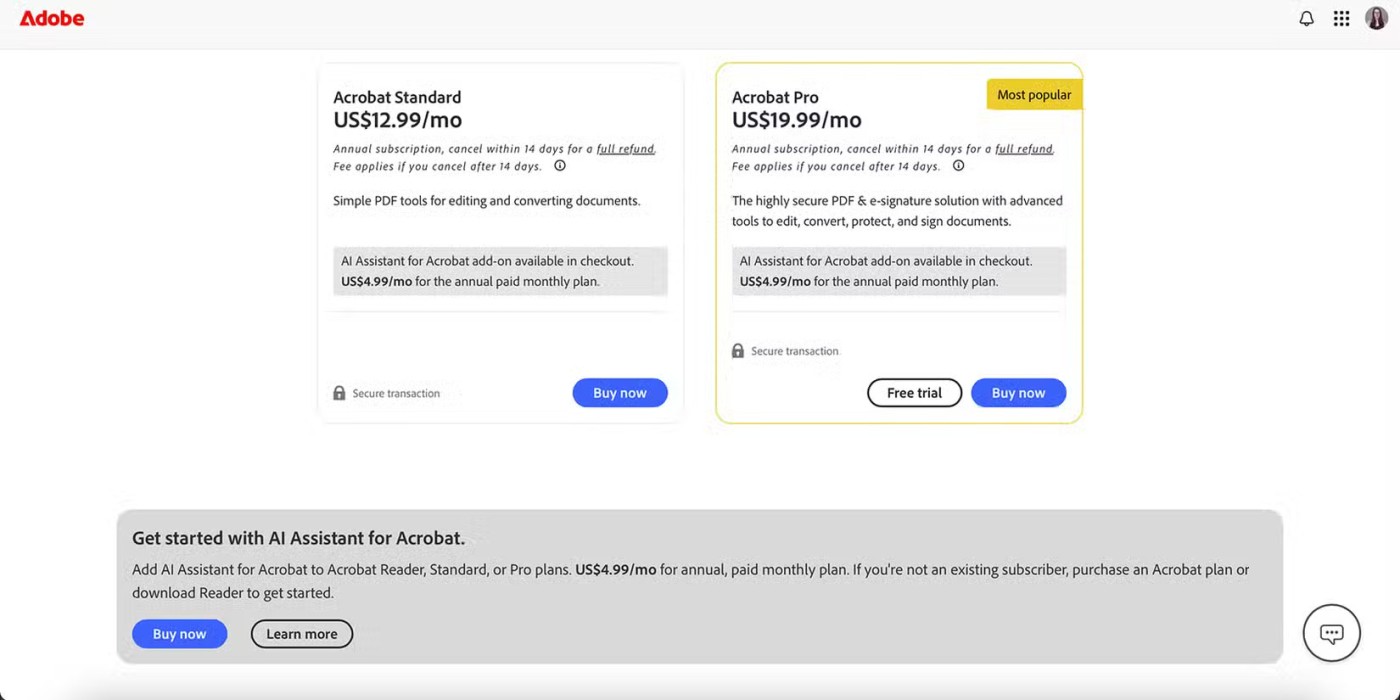
Pasul 4:
Acum afișați interfața de pe computer pentru a continua să salvați fișierul barei de panglică pe computer în format .exportedUI . Introduceți un nume și selectați locația în care doriți să salvați acest fișier, apoi faceți clic pe Salvare.
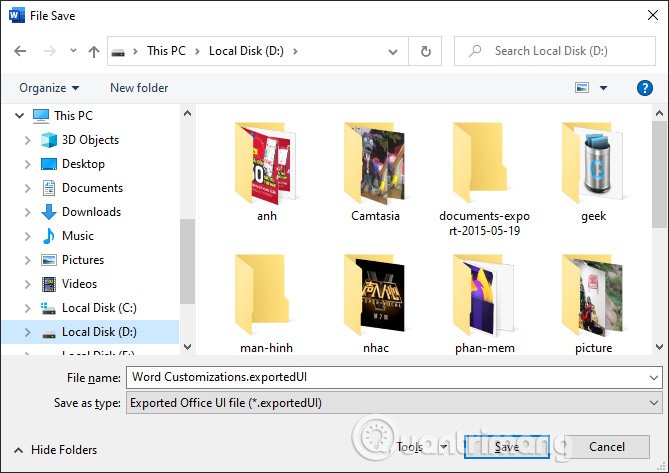
Așadar, ați făcut o copie de rezervă a fișierului care conține setările Ribbon pe computer pentru reutilizare atunci când este necesar. Orice modificări aduse barei Panglică nu vor fi salvate ulterior în fișierul de rezervă.
Restaurați panglica în Word 2019
Restaurarea barei Ribbon în Word este, de asemenea, foarte simplă atunci când aveți un fișier de rezervă al barei Ribbon pe computer.
Pasul 1:
Mai întâi, deschideți și interfața Word și faceți clic pe Fișier. Apoi faceți clic pe Opțiuni pentru a deschide interfața de setări pentru Word.
Faceți clic pe Personalizare panglică , apoi faceți clic pe Import/Export și selectați Import fișier de personalizare din lista verticală.
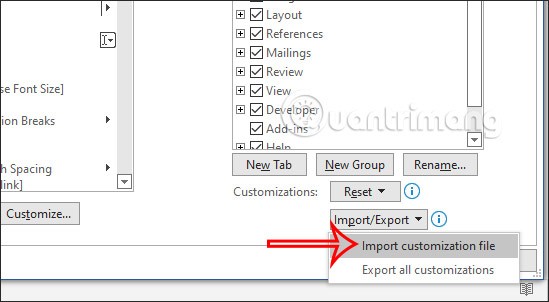
Pasul 2:
Afișați interfața pe computer, astfel încât să putem găsi fișierul de configurare a barei de panglică pe care l-ați salvat mai devreme. Faceți clic pe fișier și apoi faceți clic pe Deschidere pentru a importa setările în Word.
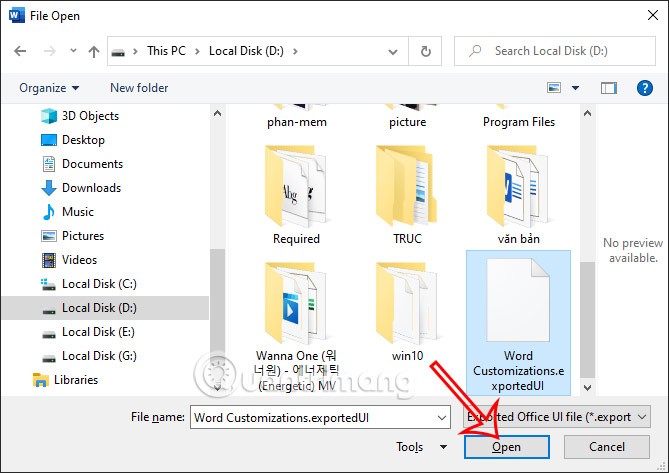
Pasul 3:
Va apărea o casetă de dialog care vă întreabă dacă sunteți sigur că doriți să înlocuiți Panglica curentă cu Panglica din fișierul încărcat, faceți clic pe Da pentru a fi de acord .
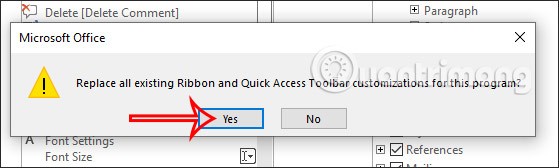
Ca rezultat, toate setările și setările din vechea bară de panglică vor fi aplicate interfeței Word pentru ca dvs. să le utilizați sau să continuați să le modificați după cum doriți.
Tutorial video despre copierea de rezervă și restaurarea Panglicii în Word
2. Cum să faceți backup și să restaurați Ribbon în Word 2010
Creați și faceți backup pentru file personalizate
Mai exact, în acest test, folosim Microsoft Office 2010 , dar cu unele dintre cele mai recente versiuni, puteți aplica în același mod. Pentru a începe, faceți clic dreapta pe un spațiu gol din bara de instrumente și selectați Personalizare panglică:
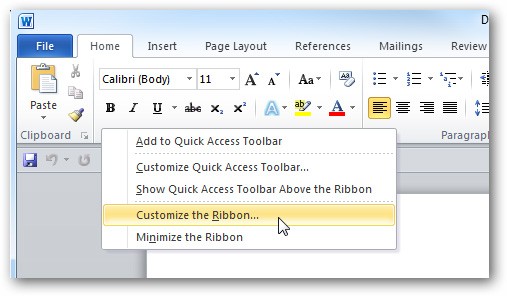
Apare ecranul Opțiuni Word , aici putem efectua multe opțiuni și setări în funcție de nevoile de utilizare sau preferințele personale:
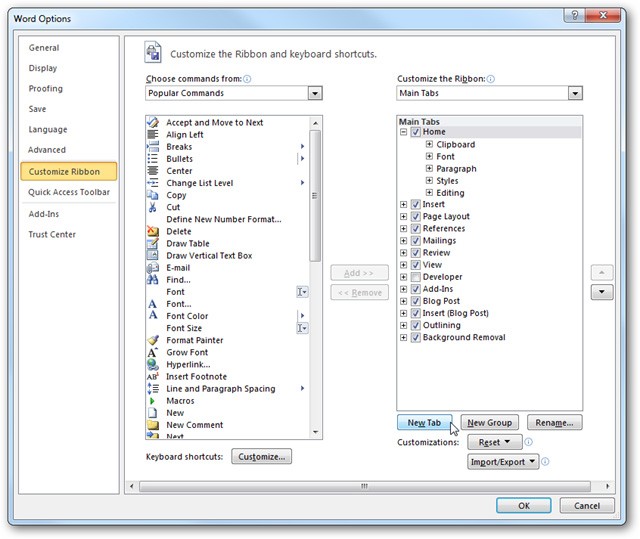
Și pentru a crea o nouă filă personalizată, faceți clic pe butonul Filă nouă:
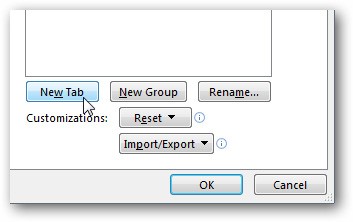
Denumiți această filă nouă:
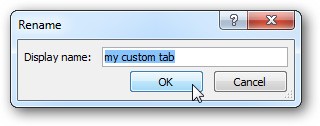
Următorul pas este destul de simplu, trebuie doar să glisăm și să plasăm comenzile funcției corespunzătoare din coloana din stânga la dreapta:
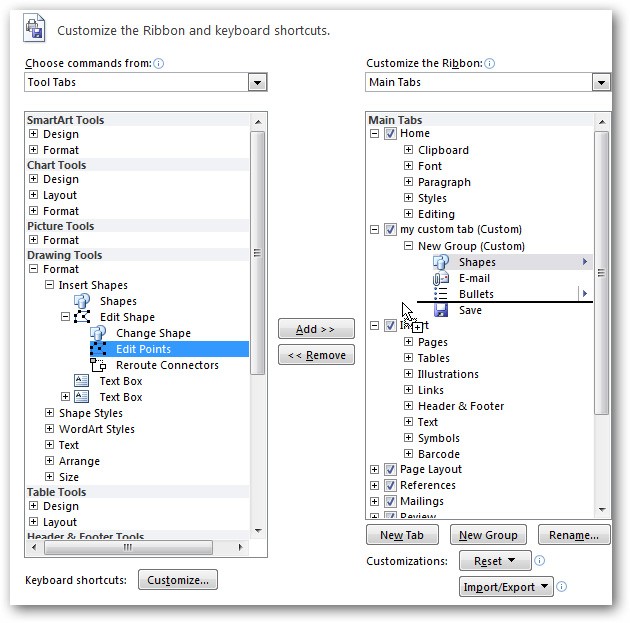
Selectați metoda de afișare corespunzătoare din meniul drop-down pentru grupuri sau toate comenzile:
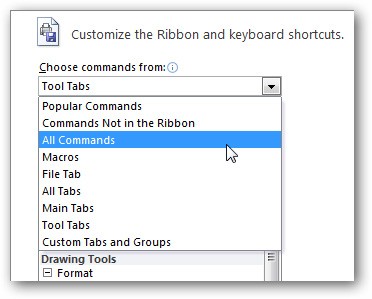
Practic asta este, am terminat de creat fila de funcție personalizată pe care o dorim. Puteți crea 1 sau mai multe file într-un mod similar:
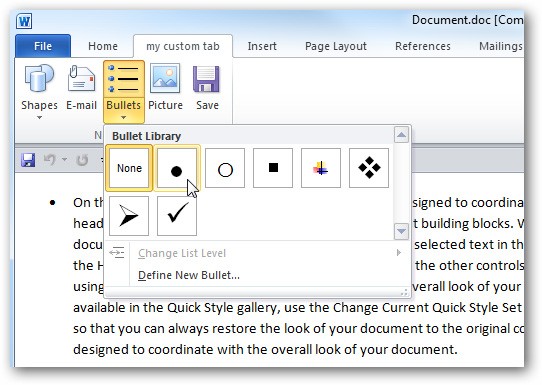
Cu toate acestea, trebuie să rețineți că aceste file de funcții există numai în anumite aplicații sau medii. De exemplu, dacă este creat în Word , nu va fi vizibil în Excel sau PowerPoint :
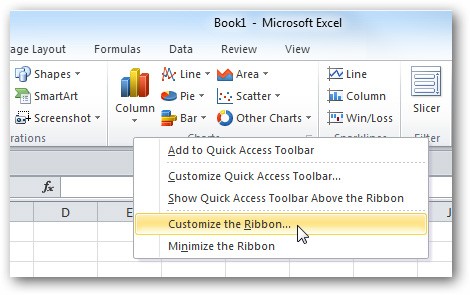
Un lucru destul de util pe care îl putem adăuga este capacitatea de a extrage aceste personalizări pentru a fi utilizate pe alte computere cu aceeași versiune de Office . Pentru a face acest lucru, selectați secțiunea Personalizare panglică din partea de jos a panoului de control și faceți clic pe Import/Export > Export toate personalizările .
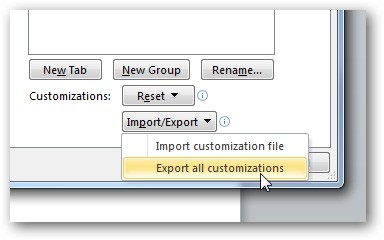
Apoi salvați acest fișier într-un folder de pe hard disk.
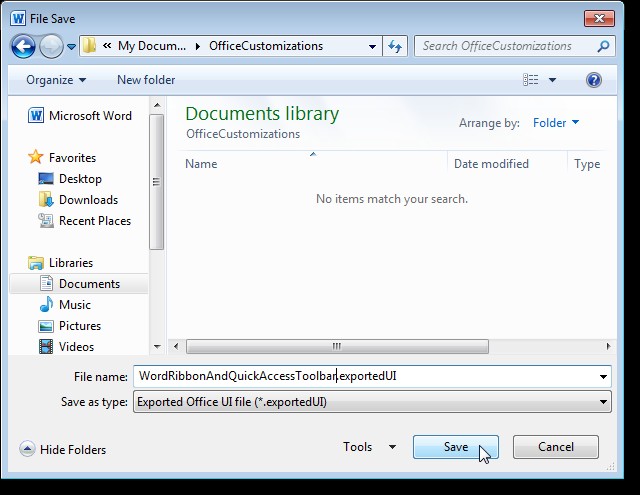
Restaurați panglică în Word 2010
Pe alt computer, dacă doriți să reutilizați aceste setări, selectați Personalizări de panglică > Importați fișierul de personalizări , indicați calea către fișierul care tocmai a fost exportat la pasul de mai sus:
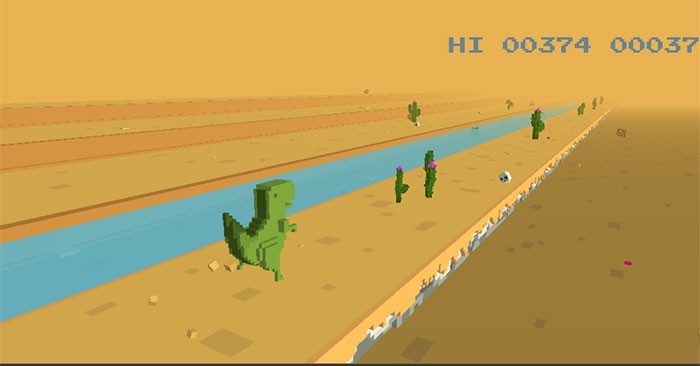
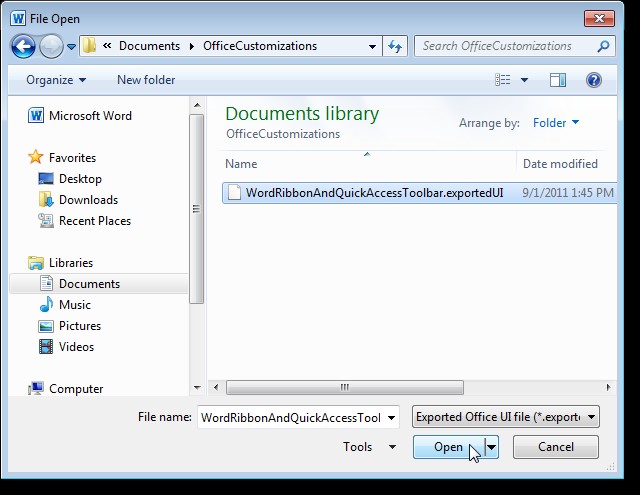
Programul va afișa următorul mesaj, faceți clic pe Da :
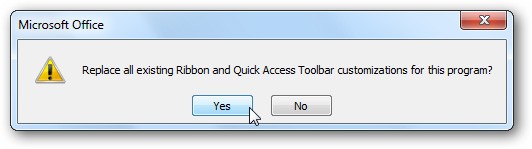
Și iată rezultatul după importarea setărilor: